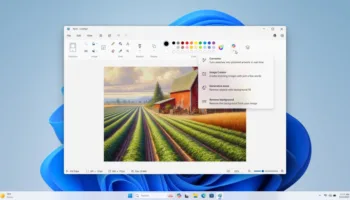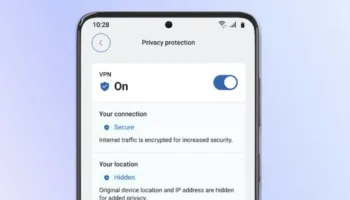Avec la mise à jour Anniversary Update de Windows 10, Edge, le navigateur Web inclut dans le dernier système d’exploitation de Microsoft obtient enfin quelques mises à jour très intéressantes, parmi lesquelles on retrouve les extensions, la possibilité d’épingler un onglet, un rendu des pages accéléré, et un support plus large des normes du Web.
Vous l’aurez compris, le navigateur Edge par défaut de Windows 10 est une valeur sûre, et est surtout un plaisir à utiliser.Il pourrait même vous faire changer vos habitudes, remplaçant ainsi des navigateurs plus anciens et plus populaires, comme Chrome ou encore Firefox.
Edge, une expérience unifiée
Il y a une seule façon d’utiliser Microsoft Edge : passer à Windows 10. Lorsque vous le faites, Edge est installé comme navigateur par défaut. Tout comme avec Safari sur iOS et OS X, vous ne pouvez pas désinstaller Edge. Mais bien sûr, vous pouvez installer un autre navigateur que vous aimez et l’utiliser par défaut.
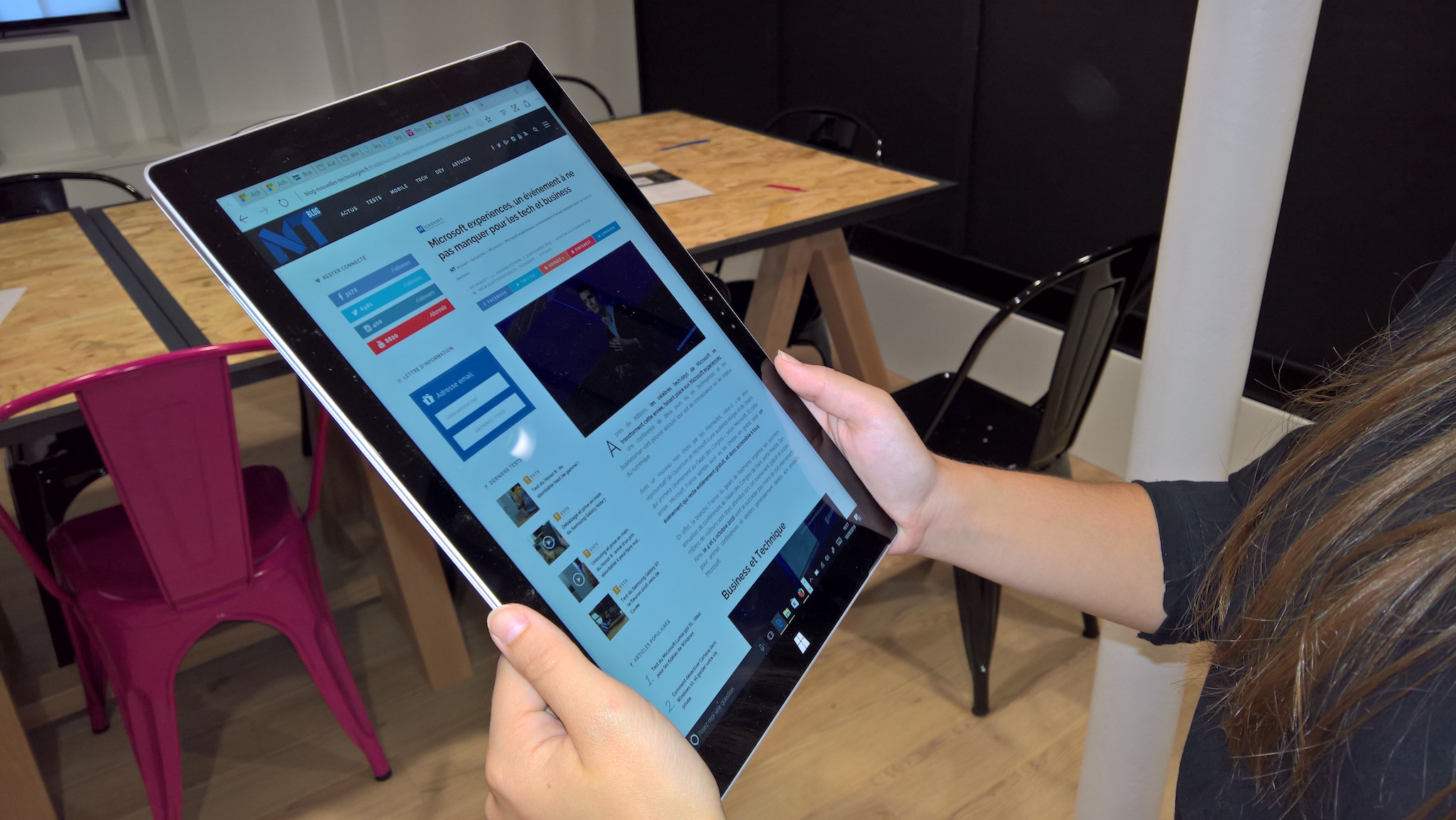
Le navigateur est également installé par défaut sur Windows 10 Mobile. Si vous avez besoin d’Internet Explorer pour un site ou un Intranet qui l’exige, il est toujours disponible sur Windows 10. Pour ce faire, il suffit de taper « Internet » dans la boîte de recherche de Cortana à côté du bouton Démarrer et vous le voyez comme une option. Personnellement, je l’ai testé sur de multiples dispositifs, comme le HP Spectre 13 ou encore le Huawei MateBook et le Samsung Galaxy TabPro S, sans aucun problème. Vous l’aurez compris, ce dernier sera disponible et compatible avec tous les périphériques sous Windows 10.
Edge, une conception naturelle
La conception globale de Edge reste la même avec la mise à jour anniversaire : il a un design épuré et « flat », avec des contrôles simples dont les fonctionnalités sont évidentes. Les onglets sont simplement carrés, avec des flèches sur la gauche pour naviguer en arrière et en avant, ainsi qu’un bouton de rafraîchissement qui est grand et adapté pour la saisie tactile. Vous pouvez choisir entre des modes gris clair et sombres (presque noir). Autrement dit, vous vous retrouvez sur un terrain connu et conquis.
Vous avez la possibilité d’épingler un onglet afin d’accéder facilement à un site que vous visitez régulièrement. Une autre commodité est la capacité de réaliser un clic droit sur un onglet pour voir les 10 dernières pages vues dans cet onglet. Enfin, vous pouvez maintenant choisir « Coller et aller » lorsque vous collez une URL dans le presse-papiers, ou « Coller et rechercher » pour du texte copié.
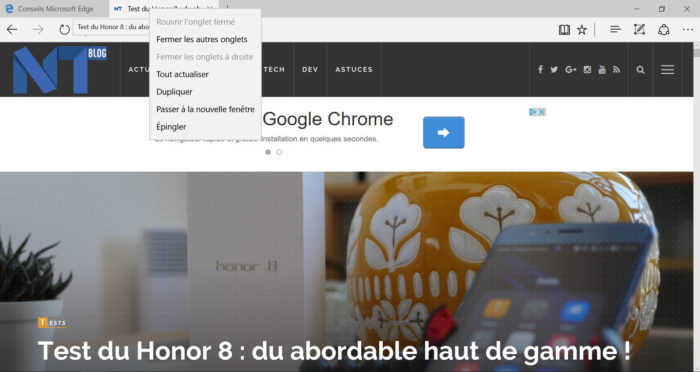
Concernant la page d’accueil du navigateur, vous vous retrouvez face à une barre de recherche en haut, suivie d’une rangée de tuiles tactiles conviviales pour vos sites les plus visités et des tuiles plus grandes en dessous pour un fil d’actualité des grands événements de la journée, la météo, vos éléments de liste de lecture (plus de détails dans un instant), et les scores de vos équipes sportives (si vous avez dit à Cortana qui vous suivez). Tout est beaucoup plus attrayant et plus utile qu’un navigateur qui a uniquement une barre de recherche, et rien d’autre.
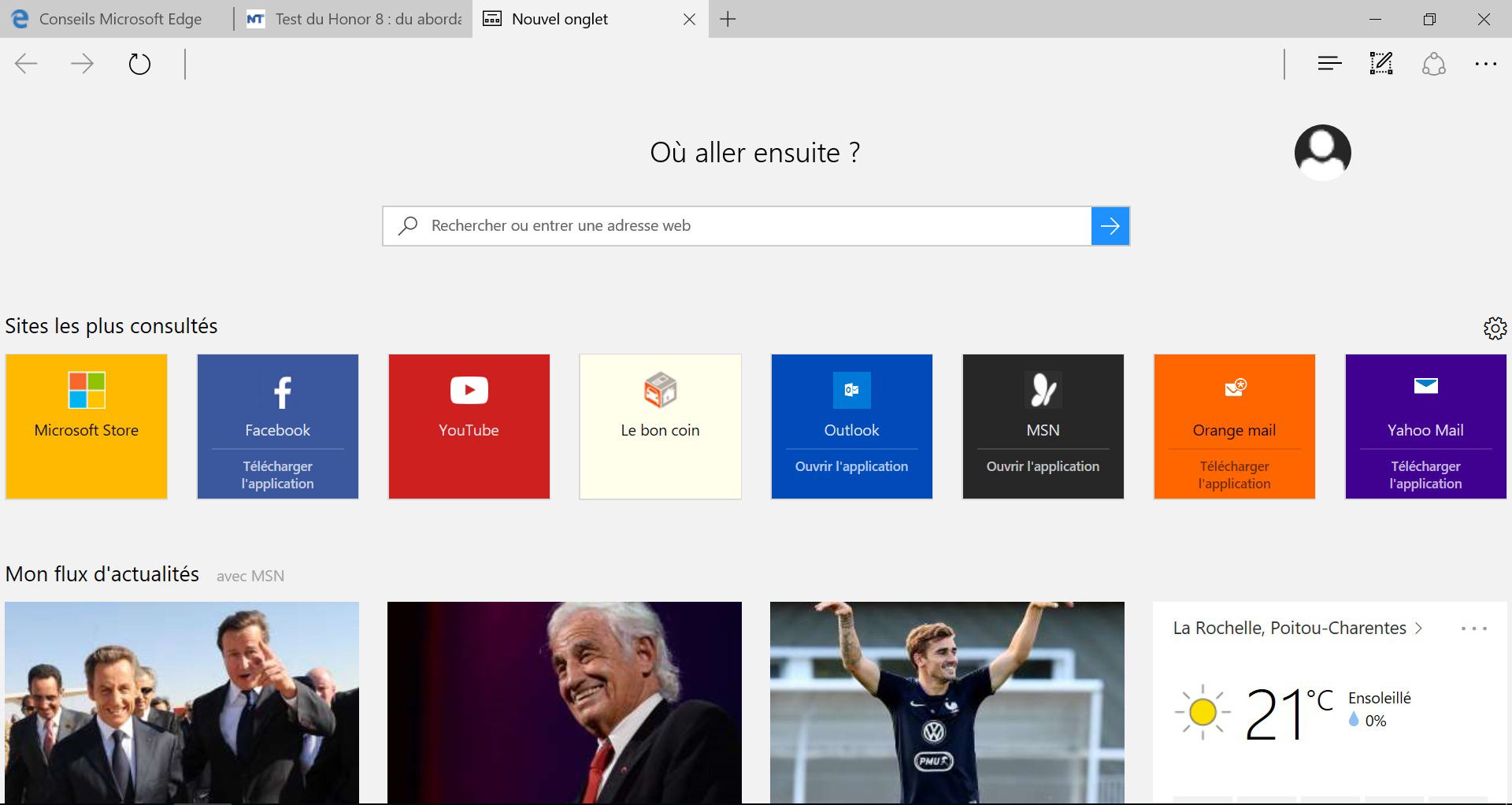
Extensions, personnalisez Edge
Une nouvelle option dans le menu Extensions de Edge (accessible depuis le bouton « … ») affiche un lien vous redirigeant vers une page du Windows Store, à partir de laquelle vous pouvez enfin obtenir des extensions. J’ai testé différentes solutions, comme Adblock ou encore LastPass. Ces dernières se sont avérées très pratiques pour respectivement bloquer les publicités, et avoir les mots de passe stockés. Il existe également des extensions pour Amazon, Evernote, Microsoft Translator, OneNote, Pinterest, Pocket, et quelques autres services.
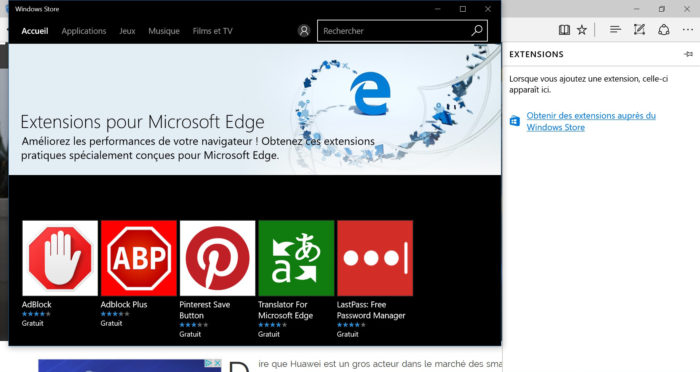
Bien que la liste ne soit pas encore longue, ce sont des poids lourds qui rendront le navigateur attrayant pour les utilisateurs les plus exigeants. La bonne nouvelle est qu’il va être possible de convertir les extensions de Chrome existantes pour enrichir le catalogue.
Edge, un mode de lecture pour les couches tard
Le mode de lecture de Edge est semblable à une caractéristique que l’on retrouve dans Firefox et Safari, et est une aubaine pour un Web de plus en plus polluer par les publicités, surtout si vous lisez des news ou des sites d’information en ligne. Vous pouvez choisir parmi trois looks dans Réglages : Léger, Moyen, et Foncé. Ce dernier choix est idéal pour une lecture la nuit, lorsque vous êtes fatigué.
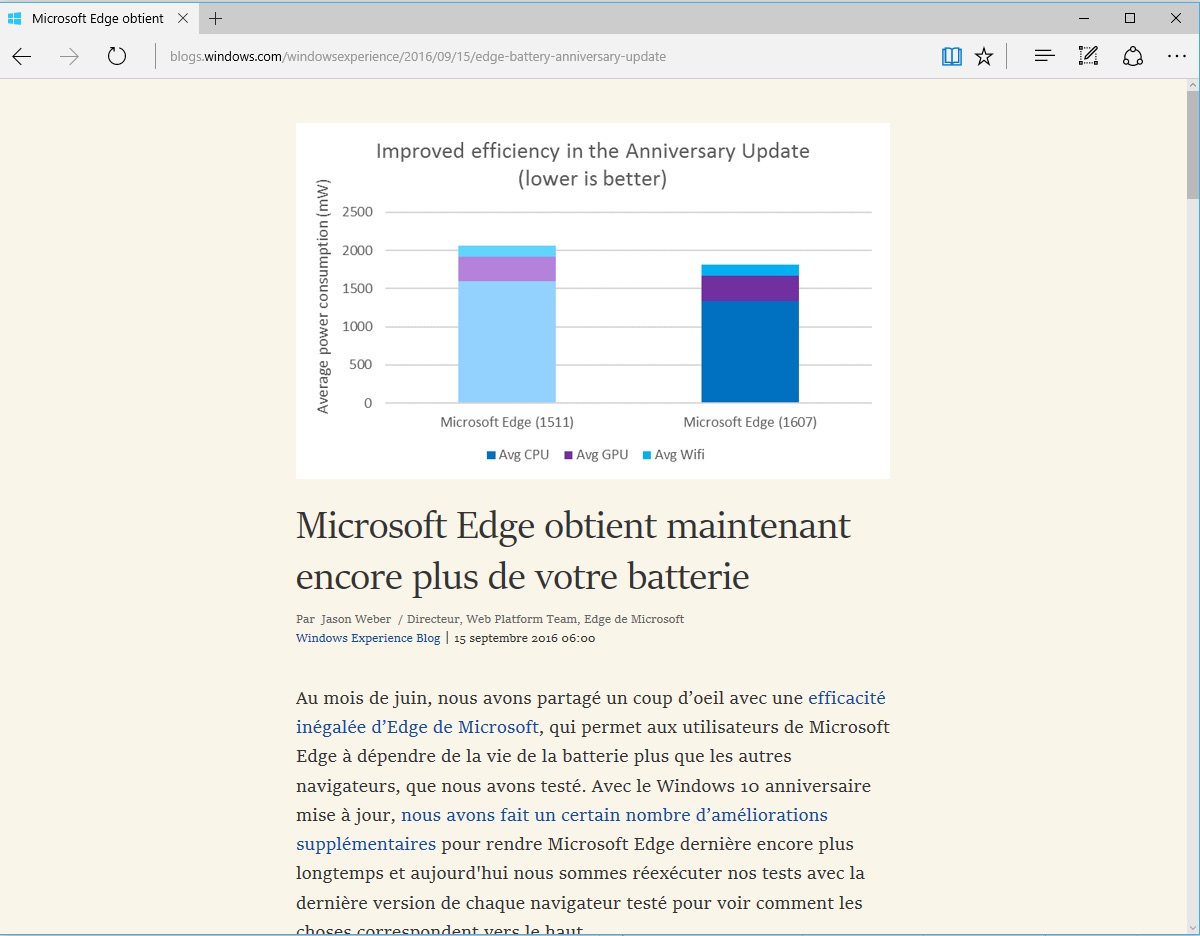
Le mode de lecture est disponible uniquement pour les pages « article », éliminant les publicités ou encore les vidéos lancées automatiquement. Dès lors qu’une page Web est accessible en « mode de lecture », vous verrez l’icône de livre animée, comme si les pages sont feuilletées.
Edge, un mode hors ligne pour les nomades
La fonctionnalité de liste de lecture n’a rien à voir avec le mode de lecture. C’est un second moyen d’enregistrer les sites qui vous intéressent pour une lecture ultérieure. En choisissant le bouton « Liste de lecture » à la place de l’étoile, montre une miniature de la page que vous souhaitez enregistrer. Vous pourrez y accéder en mode déconnecté. Idéal pour les nomades donc.
Pour afficher votre liste de lecture, vous pouvez également utiliser le bouton de menu représenté par trois lignes, qui permet d’accéder aux favoris, à l’historique, ainsi qu’aux téléchargements. La liste des sites que vous avez enregistrés montre des images miniatures, avec une grande miniature pour l’élément supérieur sur la liste.
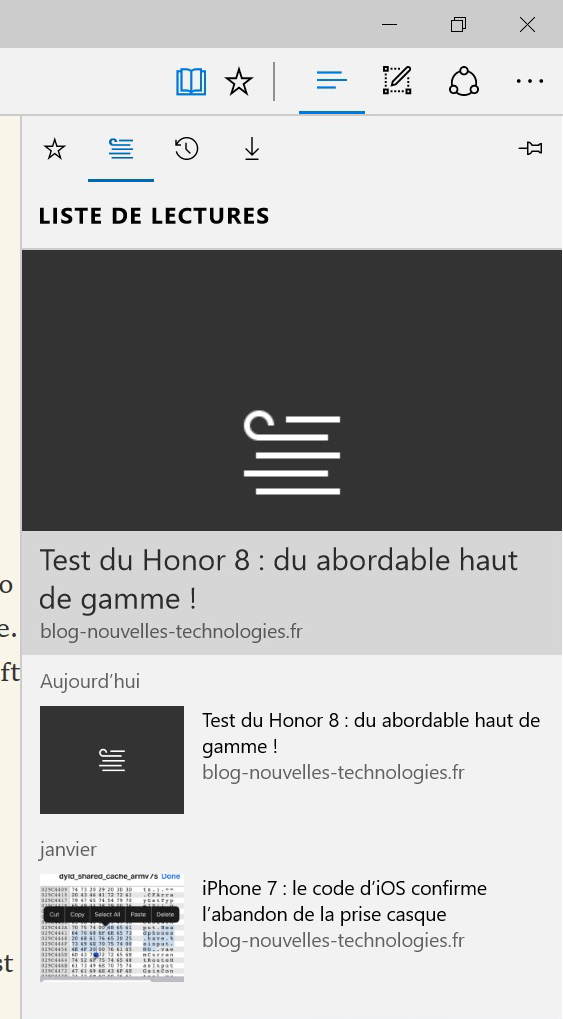
Cortana, dialoguez avec votre navigateur
La plupart des navigateurs vous permettent d’effectuer des recherches après avoir sélectionné du texte, et effectué un clic droit. Mais, Edge tente de changer cela avec l’intégration de Cortana. Lorsque vous cliquez avec le bouton droit sur le texte sélectionné, vous voyez un choix « Demander à Cortana ». Au lieu d’ouvrir une nouvelle page de recherche, cela ouvre une barre latérale avec une définition, des photos, ou des résultats Web pertinents, souvent de Wikipedia.
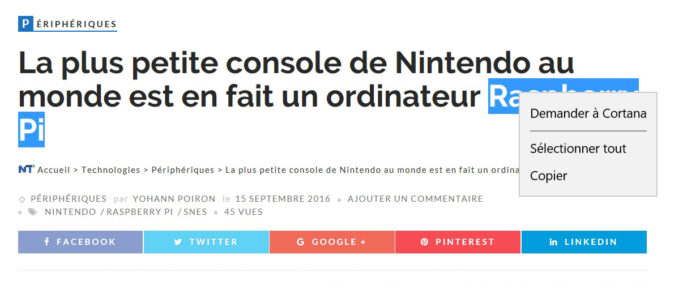
L’intégration de Cortana va encore plus loin. Parfois, elle suggère une application de Windows 10 s’il y en a une pour le site que vous consultez. Elle peut également offrir une navigation, et un menu si vous atterrissez sur un site Web d’un restaurant, ou un coupon si vous êtes sur un site commercial.
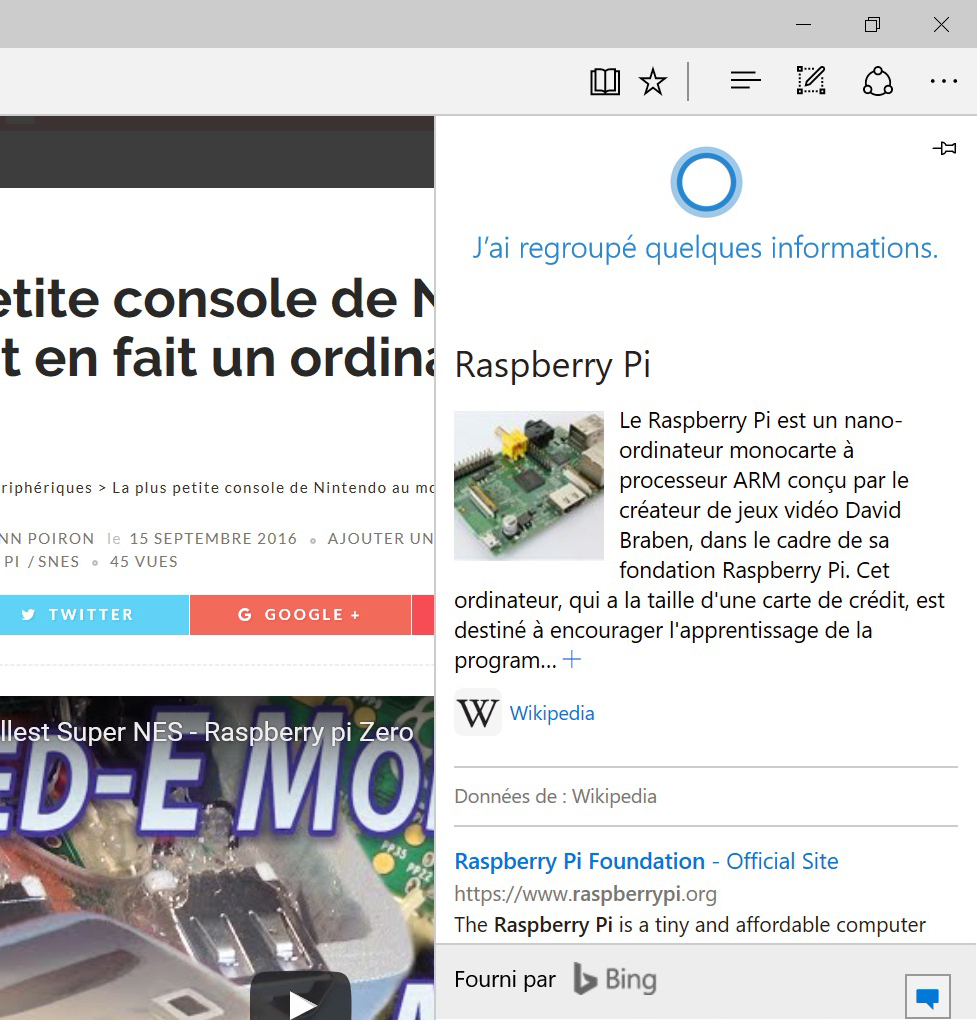
Vous pouvez également trouver des informations sur des images grâce à Cortana. Il suffit de faire un clic droit sur une photo d’une page Web, et le service peut parfois trouver des faits sur la photo et également trouver des images connexes.
Annotations, le must pour partager du contenu
N’avez-vous jamais eu envie de partager ou d’enregistrer une page Web avec des balises et des commentaires ? Les annotations sont directement incluses au sein de Edge, et c’est plutôt cool. Pour commencer, vous appuyez ou cliquez sur l’icône du stylet. Cela transforme la bordure supérieure du navigateur en couleur pourpre, et ajoute plusieurs outils : un stylo, un surligneur, une gomme, une boîte de note, et un outil de découpage. Si vous pouvez utiliser ces commandes aussi bien avec une souris, évidemment le mode tactile sera fortement apprécié. Pour ça, un dispositif 2-en-1 est parfait.
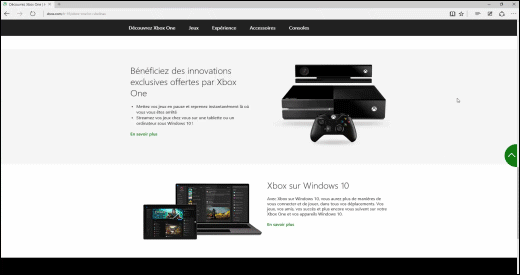
Lorsque vous avez terminé l’annotation, vous pouvez l’enregistrer en tant que page OneNote ou la partager par e-mail, à une autre application, à un réseau social, ou essentiellement toute application qui accepte les images partagées. Si vous enregistrez en tant que page OneNote, vous pouvez fournir d’autres droits d’édition pour une édition collaborative.
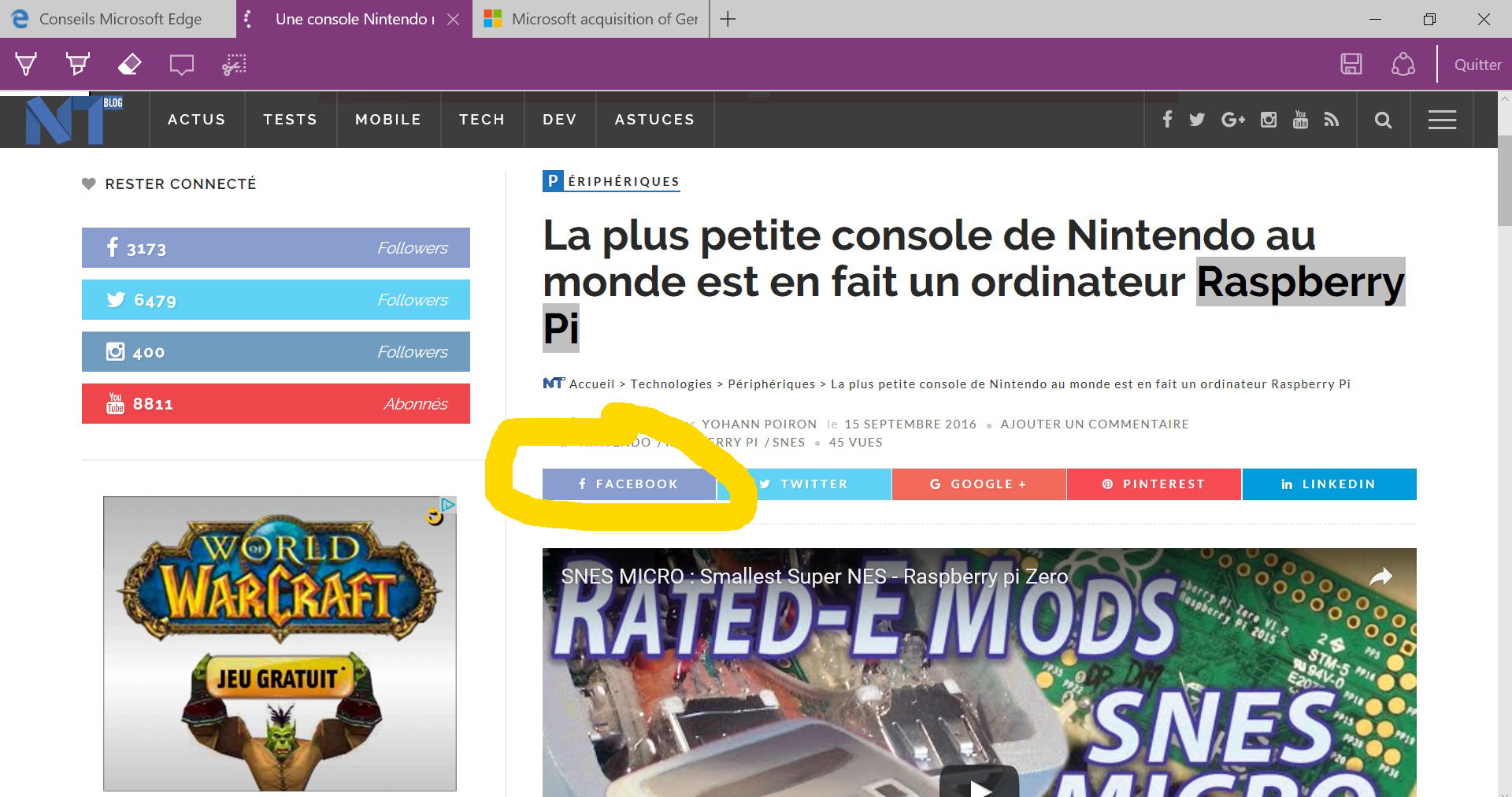
Sécurité et confidentialité, Edge s’en soucie
Microsoft Edge n’a pas lésiné sur la sécurité. En effet, ce dernier fonctionne dans un « bac à sable », tout comme toutes les applications modernes du Windows Store, évitant que celui-ci impacte le fonctionnement de votre PC et d’autres applications.
Une nouvelle option de sécurité que Edge est la seule à offrir parmi les navigateurs est la connexion biométrique d’un site grâce à Windows Hello. Ainsi, grâce à votre visage ou vos empreintes digitales, vous pouvez utiliser la fonctionnalité pour vous connecter à l’ordinateur. Rendez-vous dans les paramètres, et configurez le !
Sous le capot, Edge envoie !
Un point principal de Edge est que celui-ci est plus rapide que les navigateurs concurrents. À quel point ? Sur certains tests de benchmarks largement utilisés (y compris Octane 2.0 de Google), il bat effectivement Chrome, que beaucoup perçoivent comme plus rapide que tout le reste. Personnellement, pour une utilisation quotidienne vous remarquez très peu la différence. Concernant l’autonomie, là encore Microsoft a fortement travaillé sur son navigateur pour le rendre moins énergivore.
Enfin, sachez que Microsoft Edge supporte des nouvelles normes sur le Web, une aubaine pour tous les développeurs Web, mais également les utilisateurs des sites.
Et dans une utilisation de tous les jours ?
Microsoft Edge n’a rien à envier à la concurrence, à la fois dans la vitesse et la compatibilité avec les normes du Web. Sa performance accrue sur plusieurs benchmarks, et son interface légère, simple et claire sont parfaites. Le support des extensions signifie que vous pourrez rapidement retrouver des fonctionnalités similaires à d’autres navigateurs.
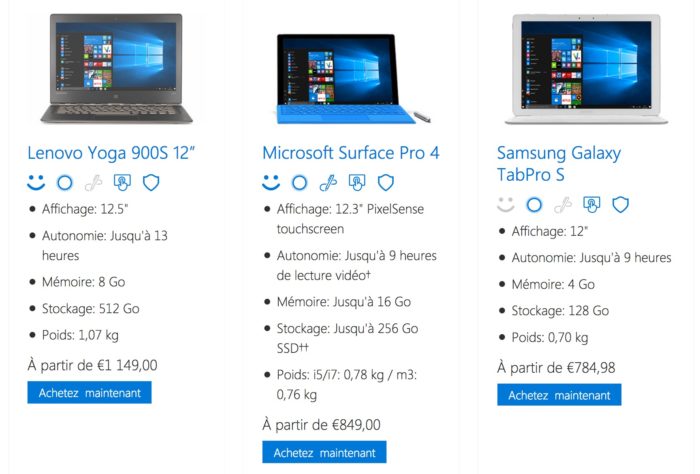
Comme mentionné en début d’article, vous pourrez exécuter Microsoft Edge sur tous les ordinateurs sous Windows 10, ainsi que les tablettes et les smartphones.